
Seit der Version 2013 hat Excel eine tolle neue Funktion an Bord, die "Blitzvorschau".
Dabei untersucht Excel anhand eines anzugebenden Musters die Spalte links von der aktiven Spalte und versucht eine Reihe entsprechend dem Muster zu erstellen.
Beispiel 1: Vor- und Nachnamen trennen
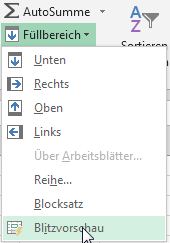
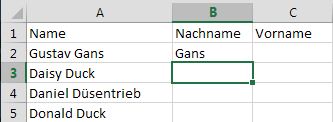
- Schreiben Sie in die Spalte "Nachname" den ersten Nachnamen (=anzugebendes Muster). Die Spalte muss unmittelbar neben der Quellspalte stehen.
- Gehen Sie eine Zelle nach unten
 .
.
- Menüband Register Start, Gruppe Bearbeiten - Füllbereich.
- Dort klicken Sie ganz unten auf Blitzvorschau.
Alternativ und schneller geht es auch mit  +
+  .
.
- Excel setzt die Reihe der Nachnamen fort, solange die linke Spalte nicht leer ist.
Wird in einer Quellzelle das Muster nicht gefunden, bleibt die Zielzelle leer.
Weicht die Groß-/Kleinschreibung des Musters von der Quellspalte ab, wird die Schreibweise des Musters übernommen.
- Auch die Vornamen können Sie anschließend in eine dritten Spalte genau so übernehmen.
Beispiel 2: Telefon-Ländervorwahl ändern
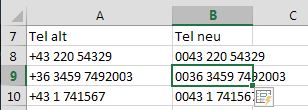
- Angenommen sie wollen in einer Liste von Telefonnummern die Vorwahl von "+" auf "00" ändern, dann tragen Sie in in der Spalte neben den Telefonnummern rechts von der ersten Nummer die geänderte Nummer ein.
- Eine Zelle nach unten
 .
.
- wie in Beispiel 1: Menüband Register Start, Gruppe Bearbeiten - Füllbereich - Blitzvorschau oder Shortcut
 +
+  .
.
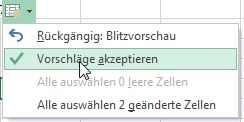
- Mit den Blitzvorschauoptionen, die automatisch angeboten werden, können Sie nun…
- den Vorgang rückgängig machen,
- die Vorschläge akzeptieren,
- die leeren Zellen oder
- die geänderten Zellen des Zielbereichs markieren.
Was die Blitzvorschau noch kann?
Automatische Datentrennung (Blitzvorschau)
Mit Blitzvorschau zusammensetzen und gliedern.
Tipp getestet unter Excel 2013, 2016/19

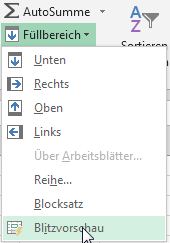
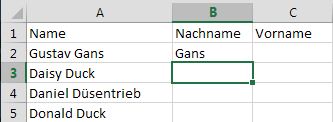
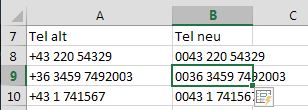
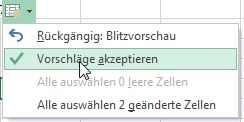





 .
. +
+  .
.